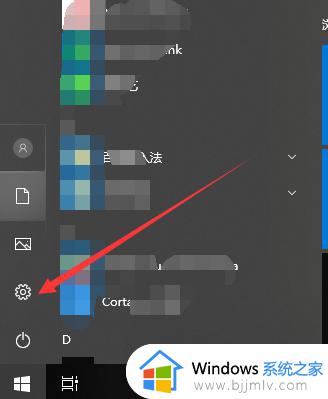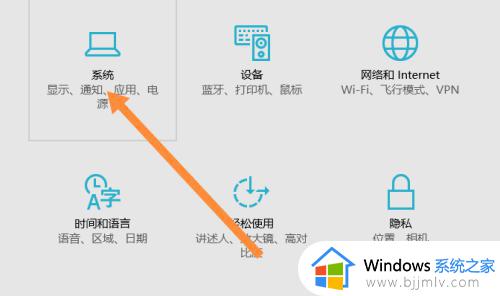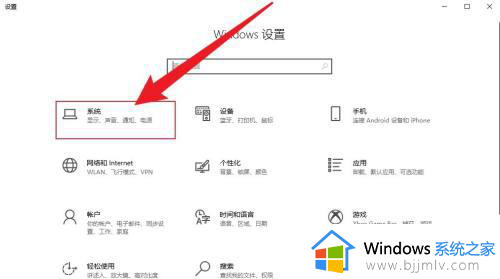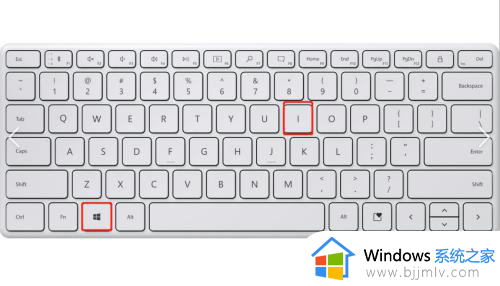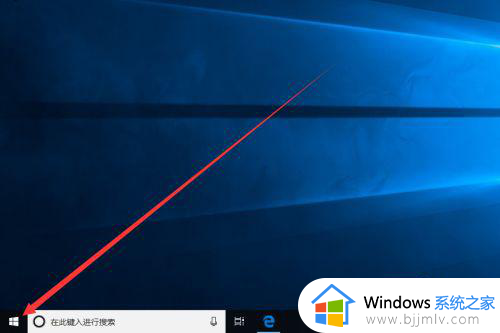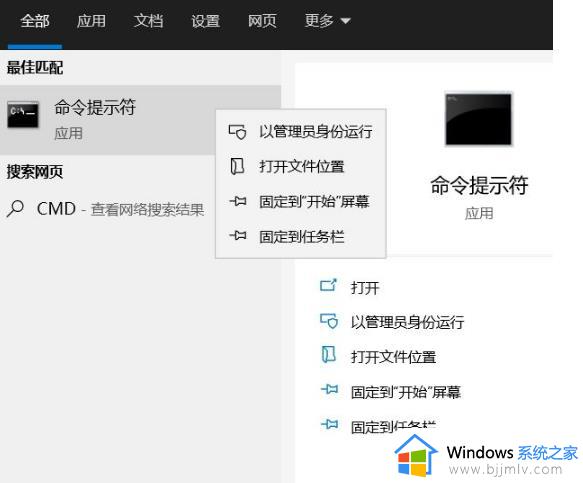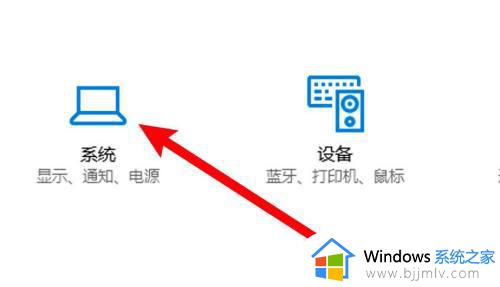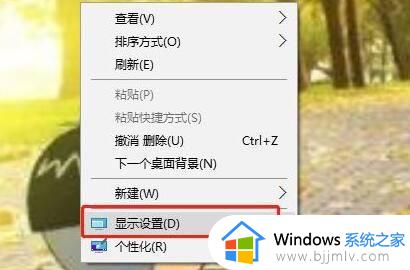win10不休眠如何设置 win10电脑设置不休眠方法
更新时间:2023-10-09 09:57:38作者:skai
我们经常使用win10操作系统的小伙伴应该都知道,我们的win10电脑在不进行操作的一段时间后就会进入到休眠状态,但是我们有部分的小伙伴却不需要,因此就想要设置不休眠,但是不知道怎么操作,今天小编就给大家介绍一下win10电脑设置不休眠方法,希望对你有帮助。
具体方法:
1、电脑保持在桌面,右键点击桌面空白处,点击显示设置;
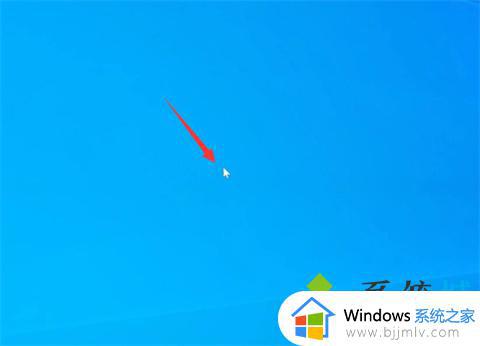
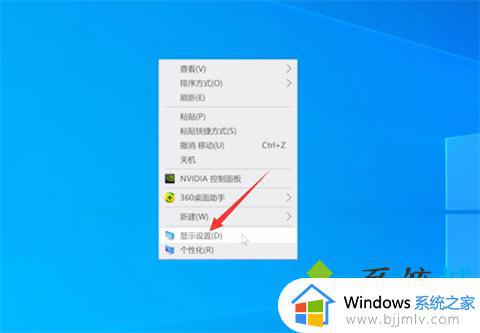
2、选择电源和睡眠,展开屏幕选项,把自动锁屏时间设置为从不;
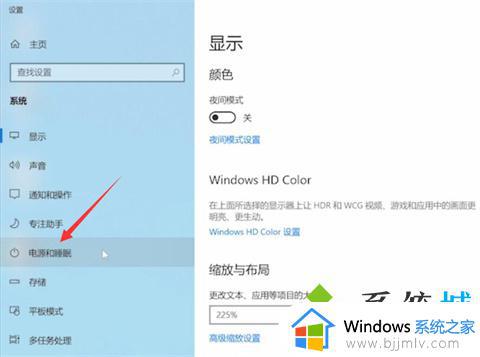
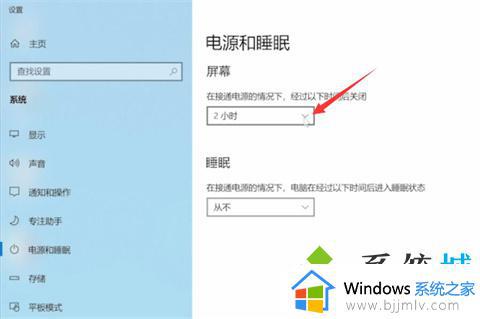
3、展开睡眠时间,把自动睡眠时间设置为从不就可以了。
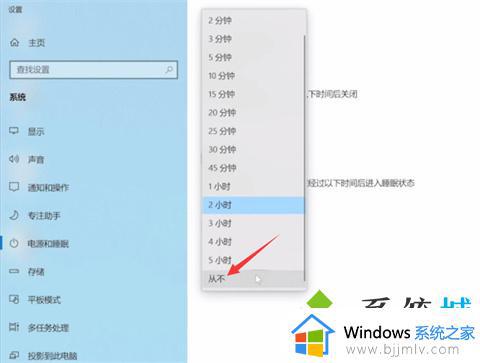
苹果电脑:
1、打开系统偏好设置,点击节能选项;
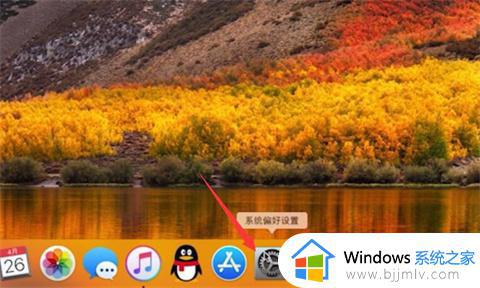
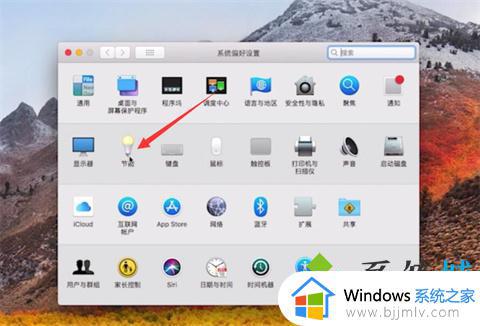
2、找到此时间段后关闭显示器,在滑动条上,把锁屏时间设置为永不就可以了。
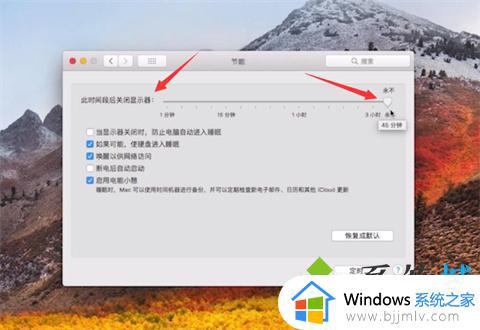
以上全部内容就是小编带给大家的win10电脑设置不休眠方法详细内容分享啦,还不清楚的小伙伴可以跟着小编的步骤进行操作,希望对你有帮助。